はじめに
Notion Tips の第120回目は複数のプロパティを一括で設定する方法を解説します。昨日、リレーションを一括で設定する方法を解説してしまいましたが、その時にプロパティを一括変更する方法を解説していなかったことに気づきました。そのため遅ればせながらこちらを解説します。
ブロックハンドルから設定する方法
変更したいページのチェックをした後でブロックハンドルを表示、「プロパティの編集」を選択します。

プロパティの選択をクリックすると変更できるプロパティが一覧で表示されます。プロパティを選ぶとプロパティによってそれぞれの編集画面が表示されます。

例えば数値であれば、数値入力用のダイアログが表示されます。

ステータスであればステータス選択画面になります。
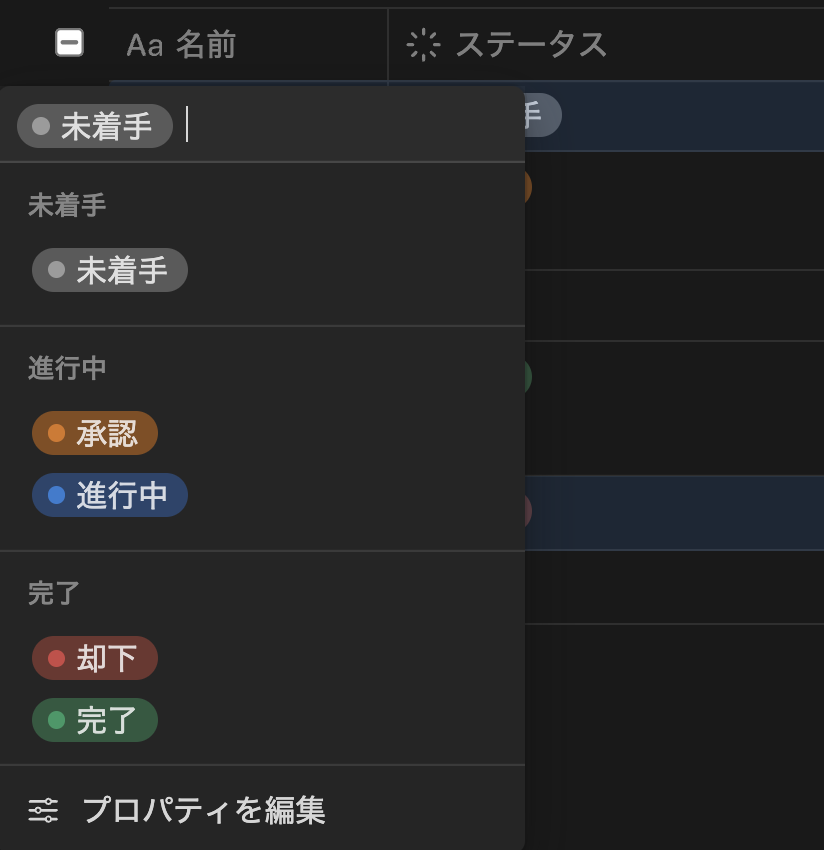
ショートカット用のバーからの変更
データベースでチェックマークを選択すると、ビューの上にショートカット用のバーが表示されます。ここでは先頭の5個分のプロパティが表示されており、ここに表示されているものはクリックして変更が可能です。

例えば「日付」の部分をクリックすると以下のように日付選択ダイアログが表示され、設定することでチェックしたページの日付が一括で変更されます。

ここに表示されていないものは「…」から「プロパティの編集」で変更できます。ここで出てくるものは上と同じです。

おわりに
昨日、リレーションの一括設定で使ってしまったプロパティの一括設定方法を解説しました。細かいこういう設定方法は説明したのかどうか忘れてしまいます。一つ設定してからコピー&ペーストするよりは手間が少ないと思うので、もし使う機会があったら試してみてください。